 前回はアハ体験についてと、アハムービーの作り方について、物体の「移動」という方法で作りました。
前回はアハ体験についてと、アハムービーの作り方について、物体の「移動」という方法で作りました。

記事を見てもらえるなら、続きを書こうと思っていたら、割とご覧いただけていたので、アハ体験ムービーの作り方「Vol.2」をお届けします。
アハ体験の今回のテーマは「変化」
まずは、先入観なしで、以下の映像をご覧ください。
非常にわかりやすく作っていますし、映像は終わると最初のシーンに戻るので、答えがわかってしまいます。
お分かりのように、壁の色の変化で「オレンジ」から「イエロー」に変わっています。
※アハ体験ムービーの核の部分だけになります。
アハ体験ムービーの作り方のポイント
今回は、素材画像の加工にPhotoshop、動画編集にAviUtlを利用しました。
もちろん、画像の加工や動画編集には、他のソフトでもかまいませんし、作り方も一例に過ぎません。
1.素材画像を用意する

2.部分的に色を変える

一部分の変化の場合は、その部分だけの画像でも、全体が入った画像でもどちらでも結構です。
3.AviUtlで編集する
色の変化ですので、フェードでもかまいませんが、ここでは色を変えた画像の透明度を、100%から0%へ少しずつ変化させることで、色を変えています。
今回、色の変化で重要なのが、素材の色をきちんと変えた画像を用意することと、「変える色」と「変えたあとの色」の選択です。
※色をきっちり変えた画像を作れないと、ムービーが雑に見えてしまいます。
良い例と悪い例
今回は、より実践的な映像を、先ほどの例とは別に作ってみました。
良い例は、色の変化が「緑」から「黃」への変化
一番右下の緑の風船を見ていてください。
悪い例は、色の変化が「緑」から「赤紫」への変化
これは途中で、他の色が入ってしまいますので、悪い例になります。
このカラーサークルの図で言えば、2つ飛ばし(中1つ)なら、綺麗に変化させることができるでしょう。
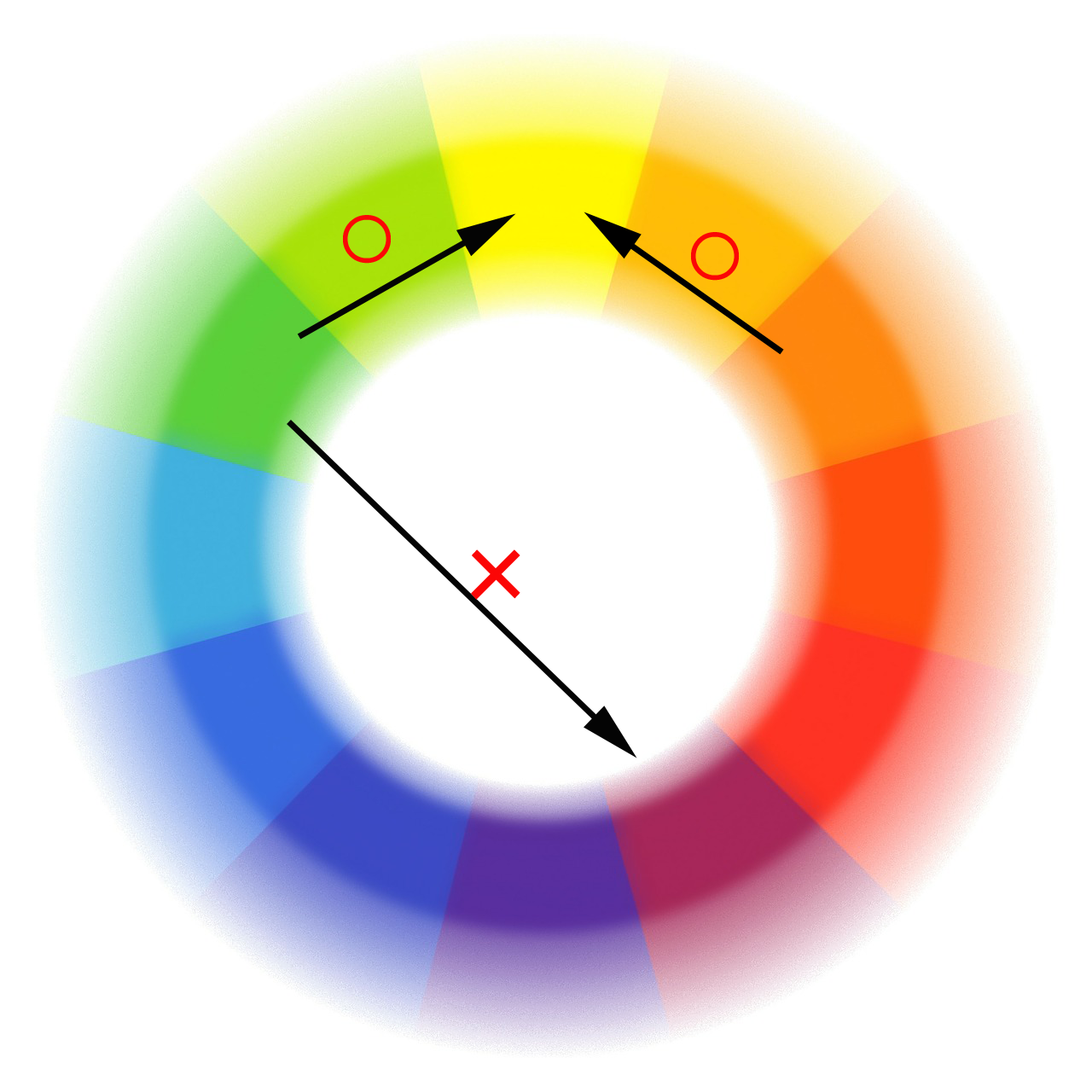
しかし、4つ以上飛ばしてしまうと、途中で色が挟まる感じになるので、あまり良い変化でなく、目立つだけになり、美しい変化になっていません。
アハ体験を意識して素材や色を変える対象物を選ぶ
素材を選ぶのが重要なのは、当然ですが、良い例と悪い例で利用した画像は、まあ良かったとしても、色を変えた風船が目立たなすぎて、あまり理想的ではありませんでした。
「アハ」と感じるのは、目立つところにあるのに、気が付かなかった…という時に、より「アハ」と感じやすいでしょう。
つまり、冒頭で紹介した見本例のように、極端なくらい目立つもののほうが本来理想的です。
一般的には、以下の例程度になると思います。
本来なら、もっとゆっくり2〜3倍時間をかけて変化させますが、作り方サンプルですので、短時間に変化させています。
まとめ
アハ体験の今回のテーマは「変化」です。
動画の編集では、色の変化ですので、フェードでもかまいませんが、Movie Makerの場合は、フェードの時間が短いので、一度動画を出力して、再度編集し、スロー再生に再編集して出力すれば、ゆっくり変化するようになります(変化が荒い感じになるかも)。
色の変化で重要なのが以下の2点です。
- 素材の色をきちんと変えた画像を用意すること
- 「変える色」と「変えたあとの色」の選択
1つや2つの隣の色ならば、綺麗に変化させることができますが、間にもう1〜2色入ると、ただ目立つだけの変化になってしまいます。
アハ体験を意識して、素材や色を変える対象物を、選ぶこと必要があります。
目立つところにあるのに、気が付かなかった…
このような時に「アハ」となりやすくなります。
端にある小さな物体の色が変わっても、だから何だよって感じですよね?
極端なくらい目立つもののほうが「アハ」となりやすく理想的です。

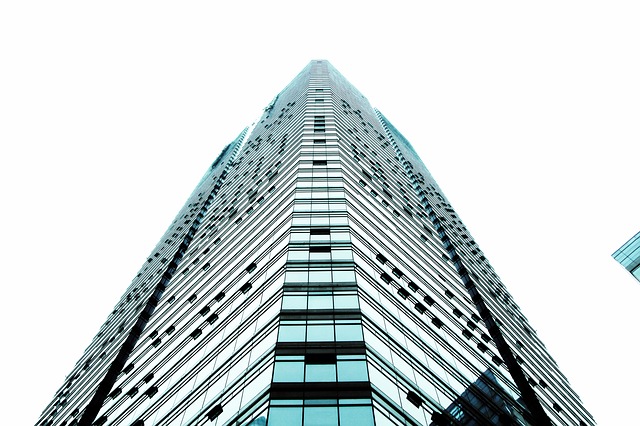
コメント